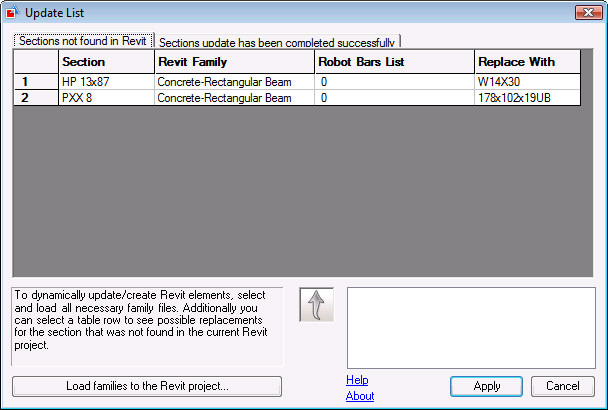Pour mettre à jour un modèle de structure dans le logiciel Autodesk® Revit® :
-
Lancez le module Synchronisation du modèle de calcul (Autodesk Concrete Building Structures) à partir du Gestionnaire de modules, puis sélectionner un fichier.
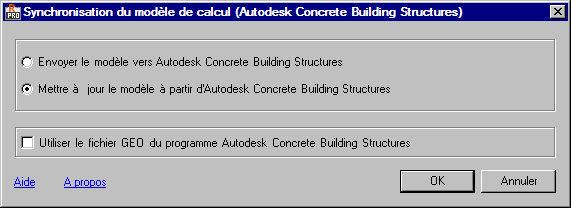
- L’activation de l’option Utiliser le fichier GEO du programme Autodesk Concrete Building Structures ouvre une boîte de dialogue permettant l’enregistrement d’un fichier au format Autodesk CBS (format *.geo).
Cliquez sur OK.
- La boîte de dialogue Mise à jour du modèle à partir du programme Autodesk Concrete Building Structures affiche des informations sur l’avancement du transfert : la mise à jour des données nécessaires dans le programme Autodesk® Revit® résultant des modifications effectuées dans Autodesk CBS.
- Si tous les types de familles nécessaires ne sont pas chargés lors du transfert d'un modèle de structure à partir d'Autodesk CBS vers Autodesk® Revit®, vous pouvez ajouter les profilés changés depuis la boîte de dialogue Liste des mises à jour.
- L'onglet Types de profilés non trouvés dans Revit présente les informations sur les profilés non reconnus dans Autodesk® Revit® (nom, famille Revit, numéro de barre dans Autodesk CBS).
- Pour mettre à jour/créer dynamiquement les éléments du programme Revit et charger les fichiers de familles Autodesk® Revit® requis, cliquez sur Sélection multiple et chargez les fichiers de familles du programme Revit. Les fichiers situés sur le disque dur sont chargés dans le projet.
- L'onglet Types de profilés mis à jour présente les informations sur les profilés mis à jour dans Autodesk® Revit® (nouveaux noms de profilés, famille Autodesk® Revit®, numéro de barre dans Autodesk CBS, anciens noms des profilés).
Cliquez sur le bouton Appliquer pour terminer la mise à jour du modèle dans Autodesk® Revit®.